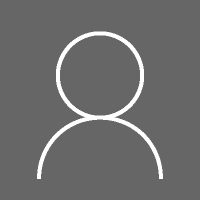Prebacite YouTube na Flash Player u Firefoxu

Prije nekog vremena YouTube je prešao na HTML5 videozapise za sve moderne preglednike uključujući Firefox. Nakon obavljanja neke izmjene možete reproducirati sve HTML5 videozapise u Firefoxu čak i bez Flash dodatak instaliran. U nekim slučajevima, npr. kada YouTube otkrije da nešto nije u redu s vašim preglednikom, može se promijeniti automatski na korištenje Flasha za videozapise umjesto HTML5, ali ne postoji način da se to kontrolira sami. Pokazat ću vam način za ručno prebacivanje između HTML5 i Flasha.
To je moguće zahvaljujući dodatku YouTube Flash Video Player.
- Pritisnite zajedno tipke Ctrl + Shift + A da otvorite Upravitelj dodataka na novoj kartici u Firefoxu. Pogledajte više korisnih prečaca za Firefox OVDJE i OVDJE.
Umjesto toga možete kliknuti "Dodaci" u izborniku Alati da biste ga otvorili. - U okvir za pretraživanje upišite YouTube Flash Video Player i pritisnite Enter.
Kliknite gumb Instaliraj za ovaj dodatak: - Nije potrebno ponovno pokretanje preglednika, dodatak će odmah početi raditi u Firefoxu. Otvorite neki YouTube video, npr. moj Winaero ColorSync demo.
- Na alatnoj traci pronaći ćete crvenu ikonu Flash. Kada ga kliknete, možete odabrati tehnologiju za gledanje trenutnog videozapisa:
To je to. Iako je HTML5 modernija opcija, Flash player još uvijek ima nekoliko prednosti: HTML5 player troši više OS resursa kao što su CPU i RAM, a Flash Player nudi više izbora rezolucije za mene. A ti? Kojeg igrača preferirate i zašto?